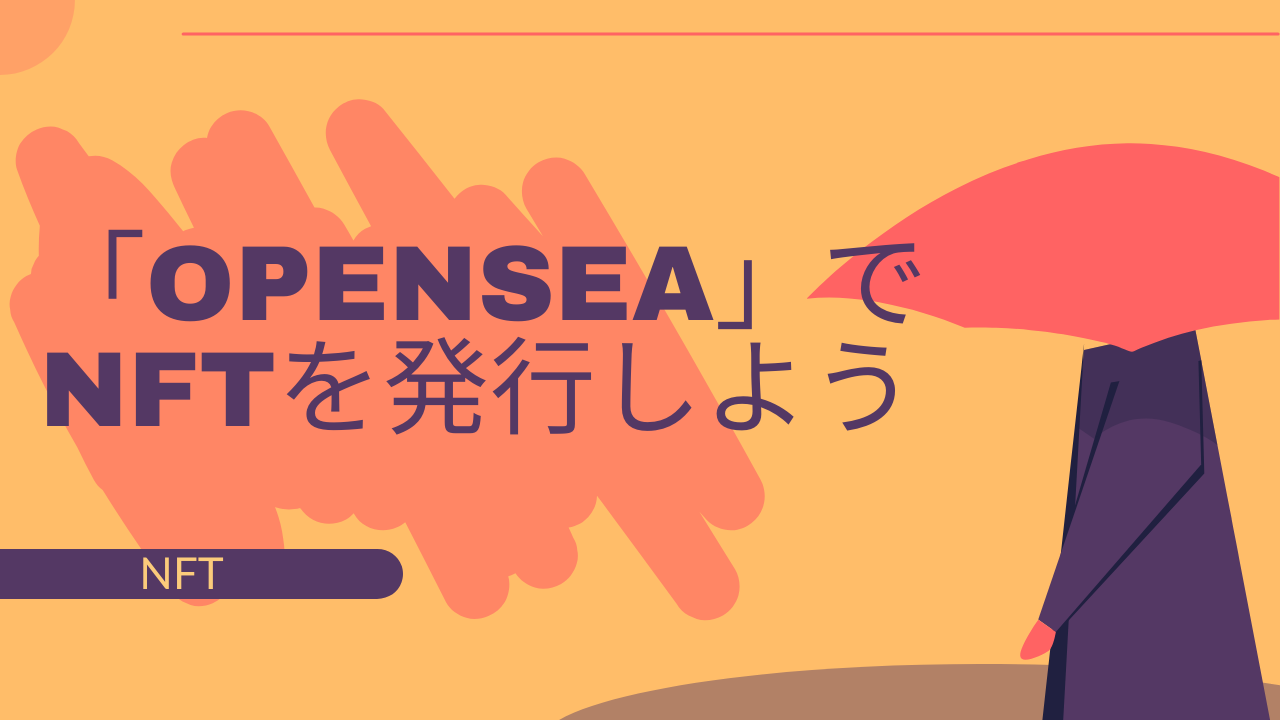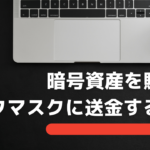こんにちは。
この記事では「OpenSea」でガス代を払いNFTを発行する方法を紹介します。
本記事では以下の事前準備が必要となります。
- 暗号資産の口座開設
- MetaMaskでウォレットを作成
- OpenSeaでアカウントを作成
- ETHを購入しMetaMaskに送金
まだ事前準備がお済みでない方はこちらの記事からお読みください!
「OpenSea」でガス代を払いNFTを発行する流れ
- コレクションを作成
- コレクションの詳細を入力
- 作品をアップロード
- 価格を決めて売りNFTを発行してもらう
コレクションを作成
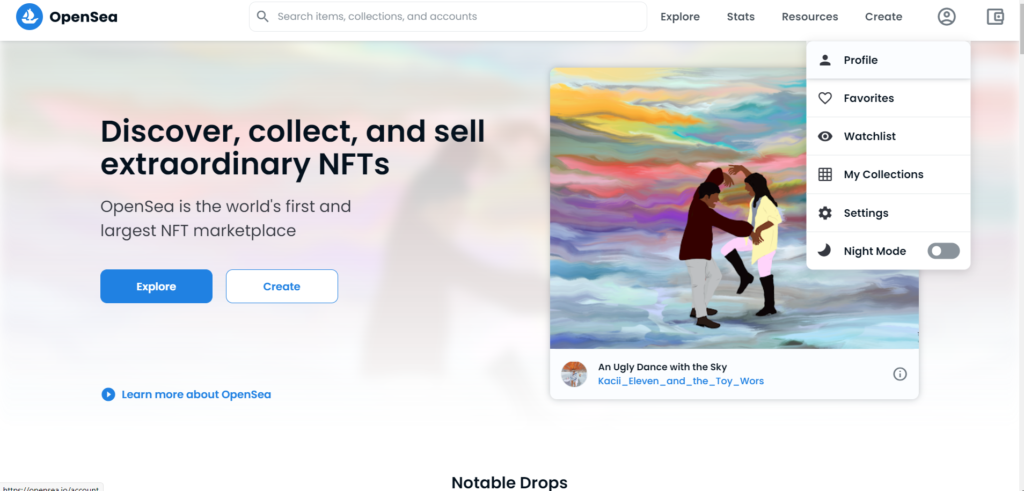
まずは「OpenSea」のTOPページを開き「MetaMask」と接続します。
画面右上にあるアイコンマークをクリックして「My Collections」を選択。
「Create a collection」をクリックします。
コレクションの詳細を入力
「Create a collection」をクリックするとコレクション情報の入力画面になります。
入力項目は以下の通り。
- Logo image
- Featured image
- Banner image
- Name
- URL
- Description
- Category
- Links
- Royalties
- Blockchain
- Payment tokens
- Display theme
- Explicit& sensitive content
「げ…たくさんある」そう思われる方多いかと思いますが着実に一つ一つ入力していきましょう!
Logo image
コレクションのアイコンです。
350×350推奨です。
Featured image
コレクションのアイキャッチ画像です。
「OpenSea」の宣伝ページ等で使われます。
600×400推奨です。
Banner image
コレクションのバナー画像です。
1400×400推奨です。
Name
コレクションの名前です。
既に使用されている名前は使用できないのでご注意ください。
URL
コレクションのURLです。
これも既に使用されている名前は使用できません。
「Name」と同じにする方が多いと思います。
設定しない場合、名前がそのままアドレスになります。
Description
コレクションの説明文です。
入力は任意ですが、作品のコンセプトを伝えることは重要なので出来れば入力しましょう。
Category
コレクションのカテゴリーを設定します。
Links
SNSの参照リンクです。
力を入れているSNSがあれば連携しておきましょう。
Royalties
Percentage fee
転売された時に受け取れる金額のパーセンテージを決めます。
「売上の何パーセントを受けとるか」です。私は10%にしました!
Your payout wallet address
「MetaMask」のアドレスをコピペします。
Blockchain
ブロックチェーンを選択します。
「イーサ(ETH)」か「ポリゴン」どちらか選びます。
イーサ(ETH)を使うことのメリット
- NFT投資家はイーサ(ETH)のNFTを購入する傾向が高い。
- 高額取引の可能性が高い。
- 円にすぐ両替できる。
イーサ(ETH)を使うことのデメリット
- ガス代が高い。
- 初心者の参入が難しい。
Payment tokens
どの暗号資産で売買するのか。
こだわりの暗号資産がなければ変更不要です。
Display theme
作品の表示方法です。
複数のディスプレイから選択します。
Explicit& sensitive content
作品が過激な場合設定をONにしましょう。
普通の作品なら何もしなくても問題ありません。
最後に「Create」を押します。

作品をアップロード
「Create」を押し作品の詳細を入力します。
入力項目は以下の通り。
- Image, Video, Audio, or 3D Model
- Name
- External Link
- Description
- Collection
- Properties
- Levels
- Stats
- Unlockable Content
- Explicit & Sensitive ContentSupply
- Block chain
- Freeze metadata
Image, Video, Audio, or 3D Model
アップロードする作品そのものです。
Name
作品名です。
External Link
作品の参照リンクです。
作品について紹介しているサイト等がある場合はURLを入力します。
Description
作品の説明文です。
作品のコンセプトを伝えることは重要なので出来れば細かく入力しましょう。
Collection
作品を表示するコレクションを選択します。
コレクションのAdd itemからNFTを追加した場合は選択された状態になっています。
Properties
作品のグループ分けです。
Levels
作品のステータスです。
Stats
統計情報の設定です。
Unlockable Content
「ロック解除を可能にするかどうか」です。
Explicit & Sensitive ContentSupply
Explicit & Sensitive Content
「刺激的な作品かどうか」です。
Supply
供給数です。
Block chain
ブロックチェーンを選択します。
「イーサ(ETH)」か「ポリゴン」どちらか選びます。
Freeze metadata
データの凍結の有無です。
作品を永久的に残す場合は設定します。
設定にはガス代がかかりますのでご注意を。
「Create」を押し作品のアップロード完了です。

価格を決めて売りNFTを発行してもらう
作品のアップロード完了したら画面右上にある「売る」をクリック。
「Type」で「Fiexed Price」を選び「Price」で価格を決定します。
※オークション形式で売りたいときは『Timed Auction』を選択します。
「Complete listing」を押します。
「Unlock」を押し署名。
ガス代を払います。
「Sign」を押します。
少し時間を置くと処理が完了しますのでこれでNFTアート完成です。
お疲れ様でした!
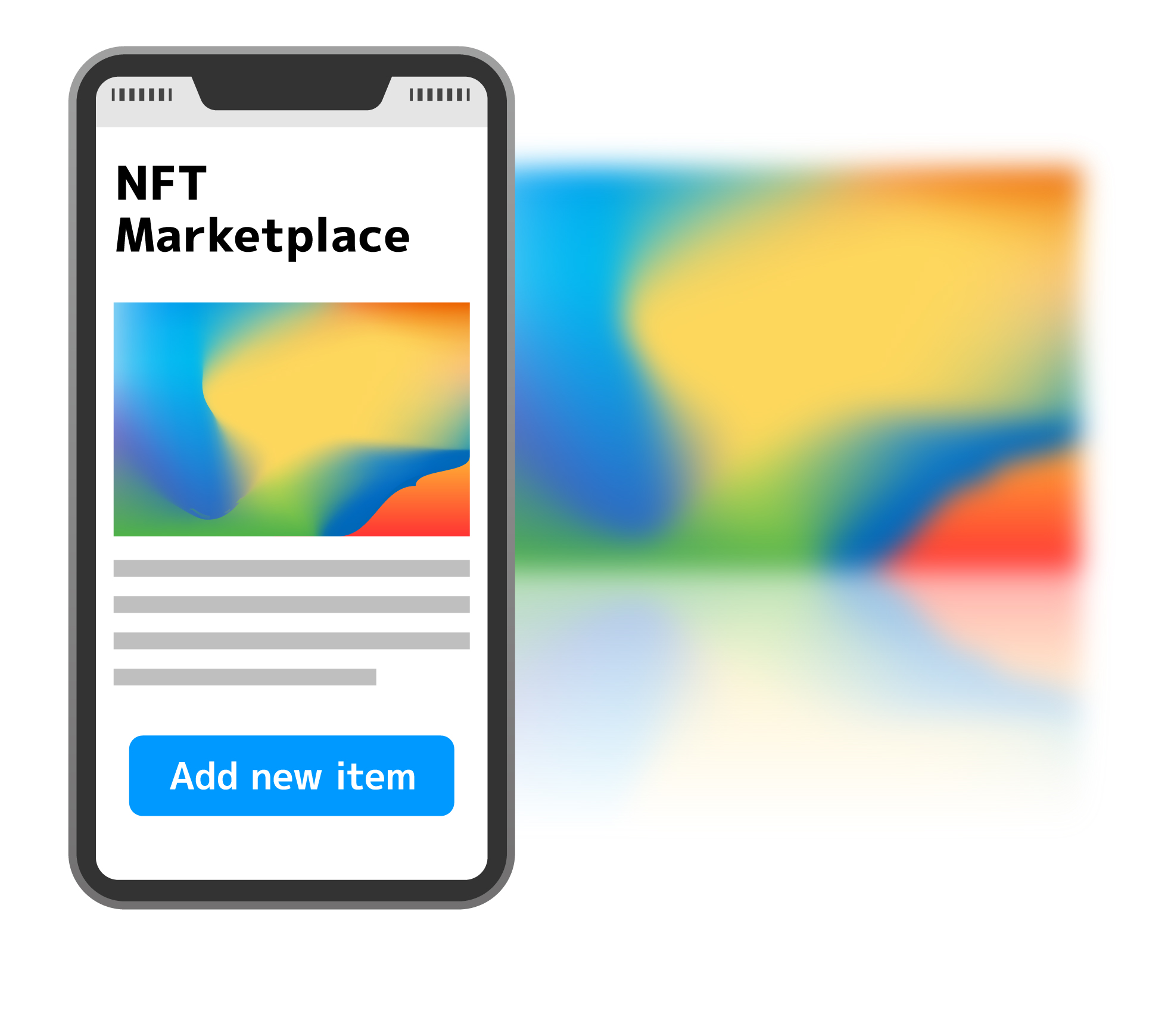
※当記事の意見や予測は筆者の個人的な見解であり、金融商品の売買を推奨を行うものではありません。投資にあたっての最終決定はご自身の判断でお願いします。